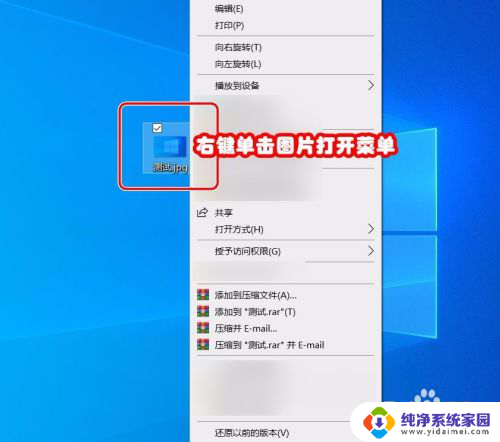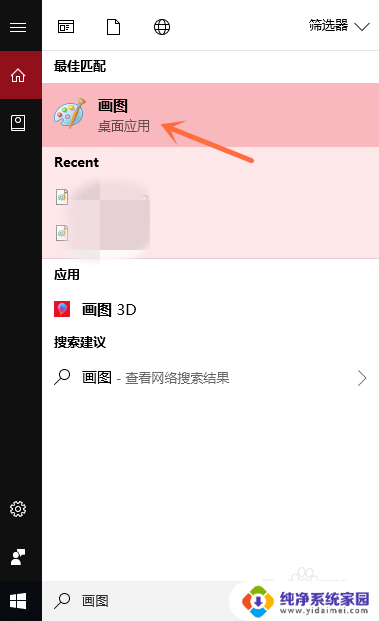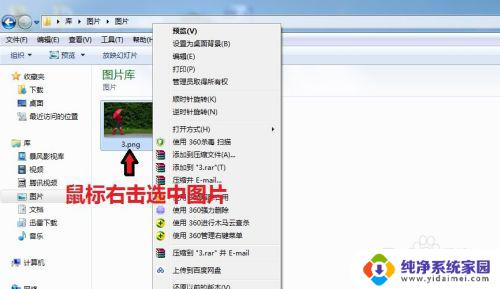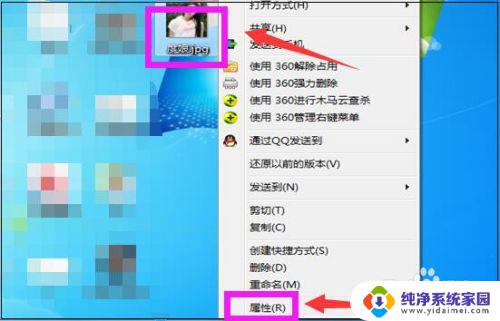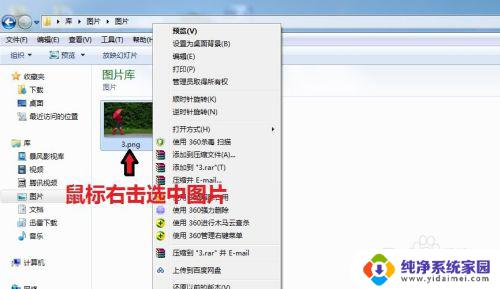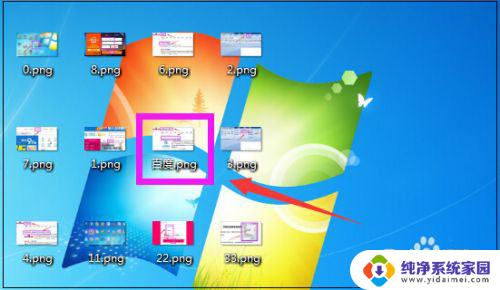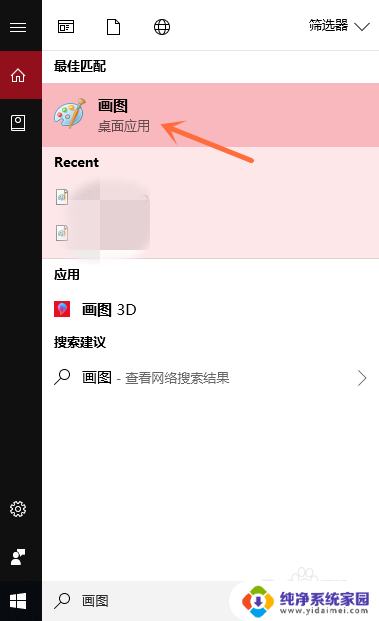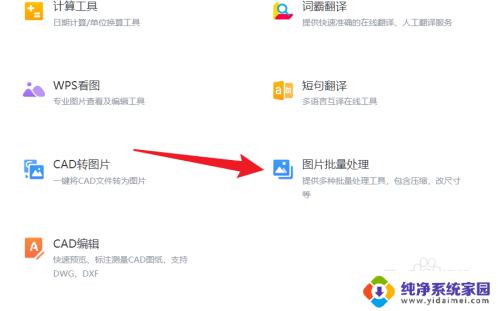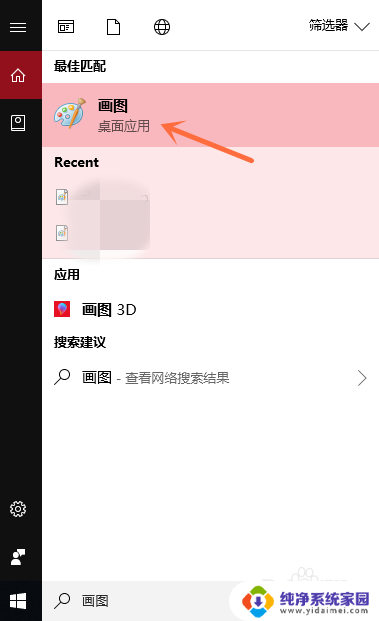如何把jpg变成png 如何免费将jpg图片转换为png格式
如何把jpg变成png,在日常生活中,我们经常会遇到需要将jpg格式的图片转换为png格式的情况,无论是为了满足特定的需求,还是为了提高图片的质量,这个过程都是相当重要的。很多人可能对如何将jpg图片转换为png格式感到困惑。幸运的是现在有许多免费的工具和方法可以帮助我们轻松地完成这个任务。接下来我将介绍一些简单易行的方法,让大家可以方便地将jpg图片转换为png格式,满足自己的需求。
操作方法:
1.
方法一:通过属性转换。
如图右键点击jpg图片,在弹出的菜单中,点击“属性”。
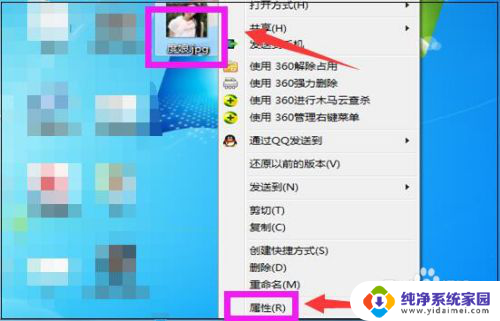
2.打开该图片的属性窗口,如下图点击选择该图片的扩展名jpg。
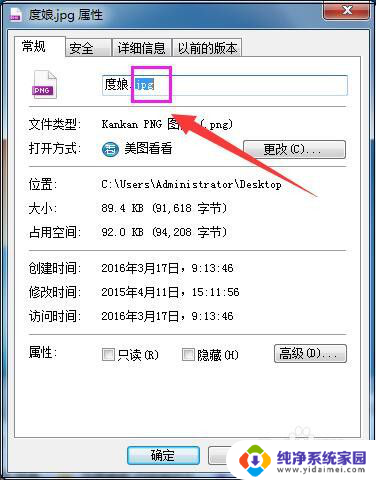
3.将jpg修改成png,然后点击“确定”。
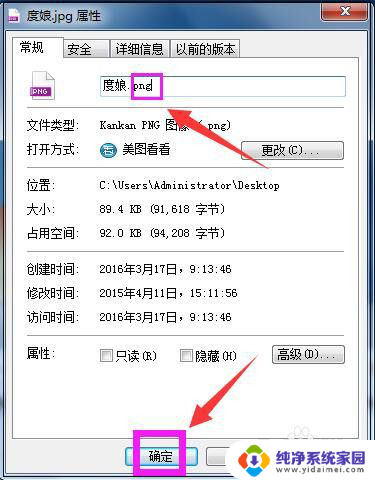
4.这样再去看图片,jpg图片就成功修改成png格式了。
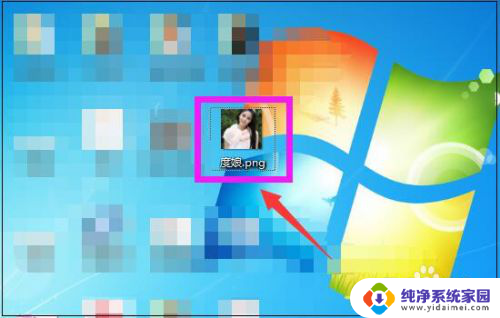
5.方法二:通过重命名的方法转换。
鼠标右键点击该jpg图片,在弹出的菜单中,点击“重命名”。
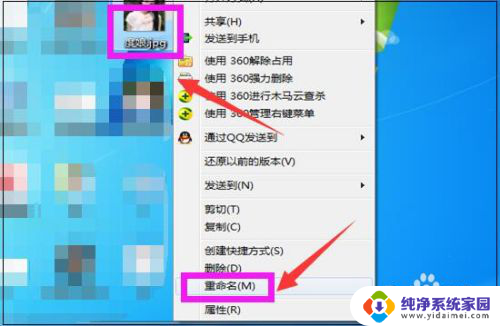
6.然后在重命名的图片输入框里,如下图点击选择jpg。
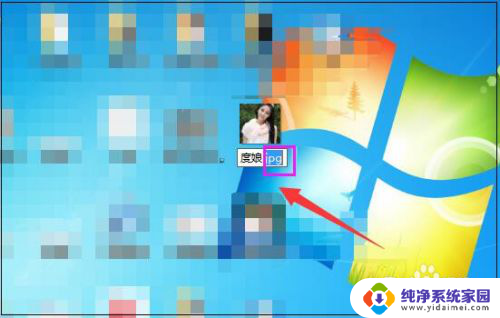
7.接下来如下图将jpg直接修改成png。
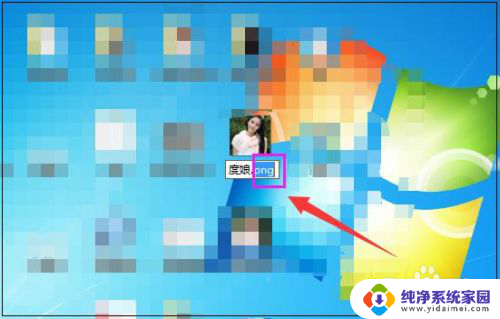
8.将jpg修改成png后,在修改输入框外边。点击下鼠标,这时jpg图片的格式即成功修改成png格式了。
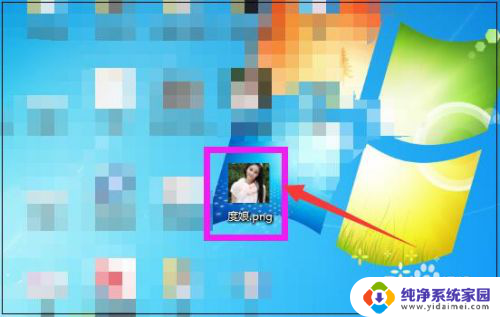
9.
方法三:通过软件批量修改,比如美图秀秀软件转换。
如果有批量的jpg图片要转换成png格式,可以打开美图秀秀软件。
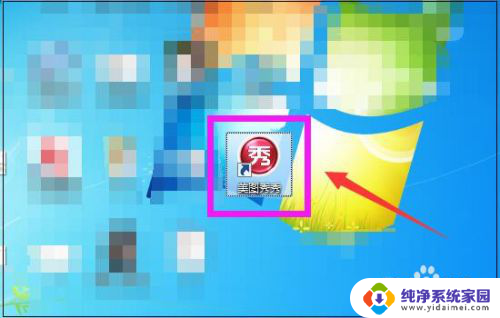
10.进入美图秀秀界面,点击“批量处理”。
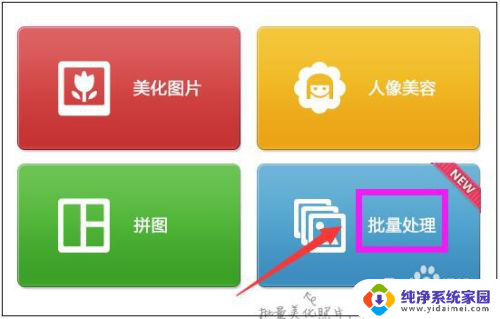
11.进入美图秀秀批处理界面,可以点击添加多张图片,也可以直接将图片拖进来,也可以点击“添加文件夹”。弹出浏览计算机的窗口,找到文件夹选择后,点击“确定”。
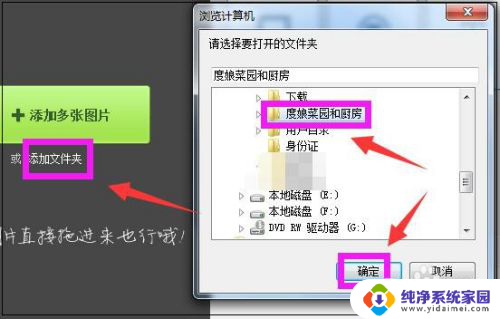
12.之后文件夹里的全部图片就都添加进来了,然后在软件界面右边点击“更多—不改变格式”后面的三角号。然后在下方弹出框中选择“png”即可。
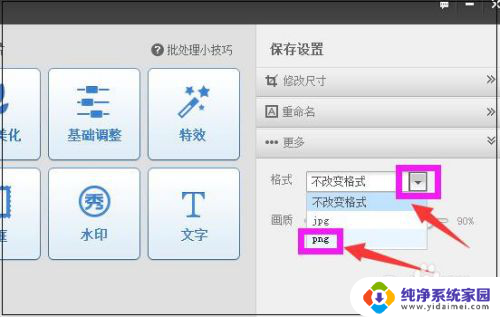
13.处理好后,在软件界面右下角。可以选择另存照片的路径,如果需要覆盖原图,也可以点击覆盖原图,最后点击“保存”即可。如此所有的jpg图片都批量转换成png格式的图片了。
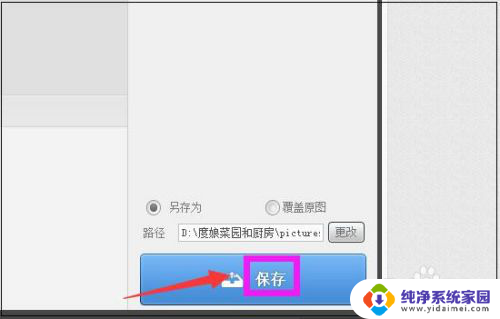
以上就是如何将JPG转换成PNG的全部内容,如果您遇到类似的情况,可以按照本文所述的方法解决问题。